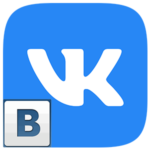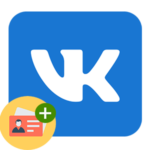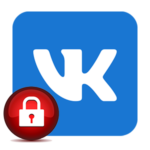Как добавить аудиозапись в группу ВК
Разработчики социальной сети ВК создали немало инструментов, которые расширяют возможности руководителей сообществ. В паблики можно добавлять различные материалы, в том числе: музыку, видео, файлы и т. д. Сегодня мы расскажем вам как добавить аудиозаписи в группу ВКонтакте.
Добавление музыки в паблик ВК
Добавить аудиофайлы в группу ВКонтакте можно как в ПК версии, так и в мобильном приложении. По сути, процесс добавления музыки в сообщество идентичен процессу добавления ее в персональный профиль. Также вы сможете беспрепятственно добавить плейлисты и сортировать аудиофайлы.
Первый способ: С помощью основного сайта ВК
По умолчанию, вы не сможете добавить аудиозаписи в паблик, ведь данный инструмент еще нужно активировать. Сделать это достаточно просто:
- Откройте сообщество. В блоке справа нажмите на кнопку «Управление».
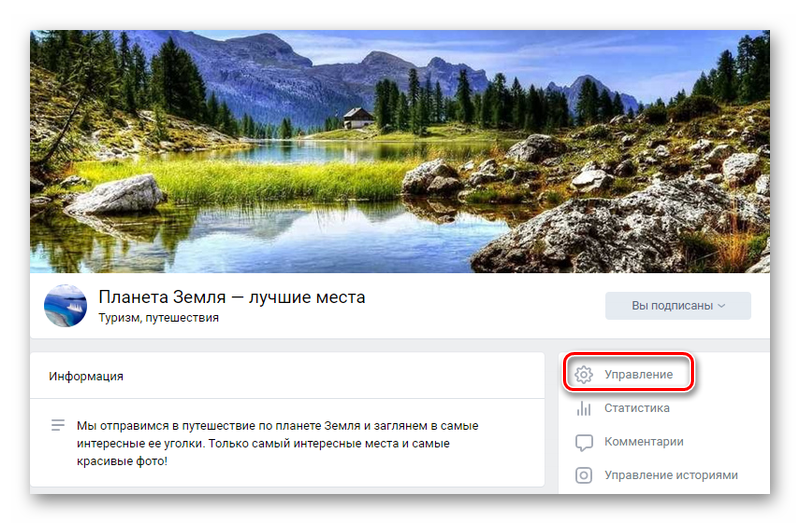
- Отобразится окно настроек. Справа вы сможете наблюдать меню навигации. Кликните на вкладку «Разделы».
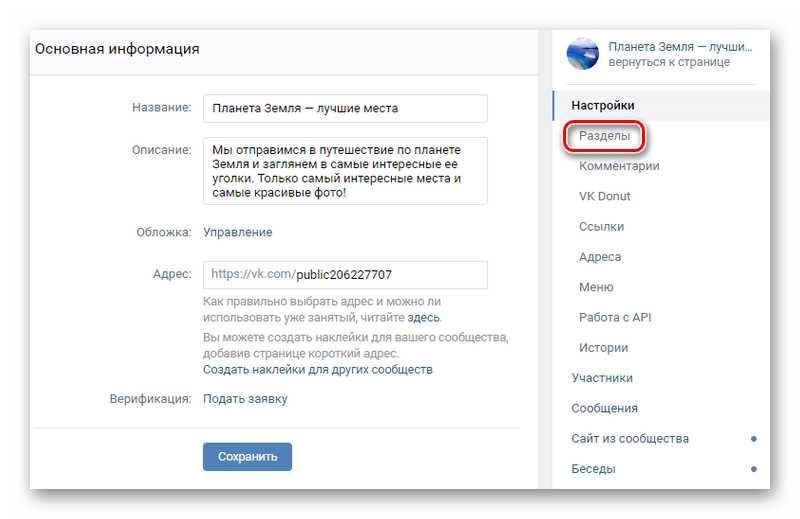
- В открывшейся странице найдите надпись «Аудиозаписи». Напротив нее нажмите на «Выключены» и выберите вариант «Открытые», либо «Ограниченные». Если вы добавляете раздел с музыкой на публичной странице, то достаточно будет нажать на галочку слева.
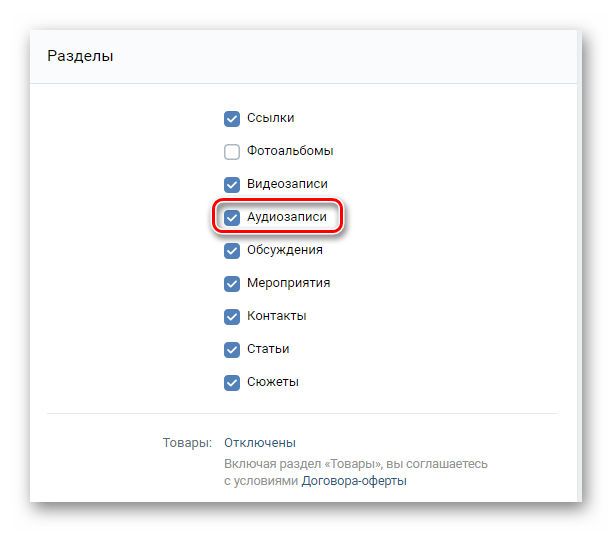
- Нажмите на кнопку «Сохранить».
Таким образом, нам удалось создать почву для добавления аудиофайлов в ваше сообщество. Сделать это достаточно просто:
- Перейдите на главную страницу вашей группы. Нажмите справа на «Добавить аудиозапись».
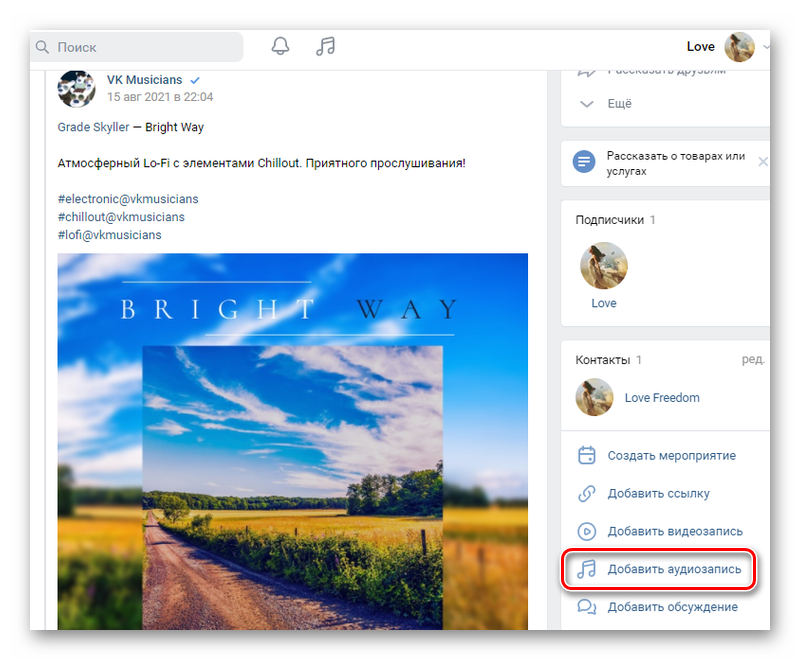
- Здесь вы можете добавить музыку так же, как и в персональном профиле. Если у вас есть сохраненный плейлист, то вы можете загрузить его с компьютера, нажав на иконку облака вверху справа. Либо же, можно просто перетащить курсором файл с музыкой в окно с аудиозаписями, зажав левую кнопку мыши.
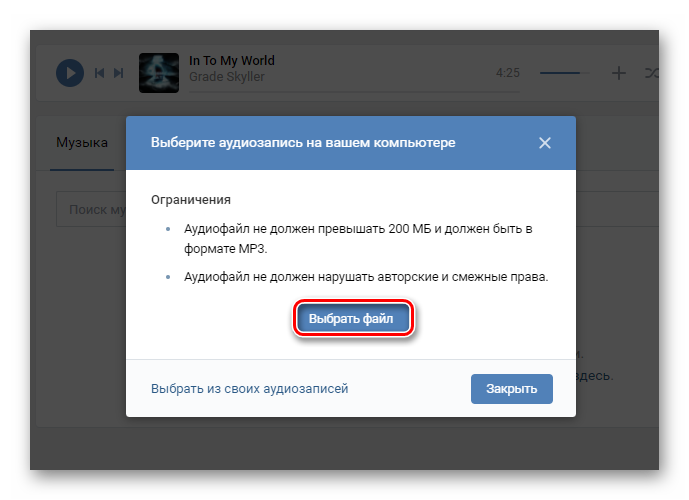
- Подождите немного (зависит от веса загружаемого файла) и обновите страницу.
Также, вы можете добавить аудиозаписи с вашей страницы. Для того, нажмите на иконку облака и в диалоговом окне нажмите на «Выбрать из аудиозаписей». Выберите нужные файлы и нажмите кнопку «Добавить», которая располагается справа от каждого аудиофайла.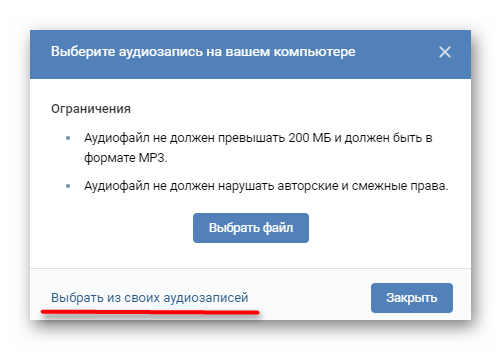
Готово! Теперь в вашем сообществе присутствуют загруженные вами аудиозаписи и плейлисты.
Второй способ: Через мобильное приложение
В отличие от основной версии социальной сети, с мобильного телефона вам не удастся добавить музыку напрямую. Рассмотрим процедуру загрузки аудиофайлов в паблик ВК не только через официальное приложение, но и через клиент Kate Mobile. Но, для начала, нам потребуется включить соответствующий раздел:
- Загрузите на свое устройство официальную программу VK, которая доступна для скачивания в Google Play и App Store.
- Авторизуйтесь в своем профиле.
- В нижней панели нажмите на иконку четырех квадратов.
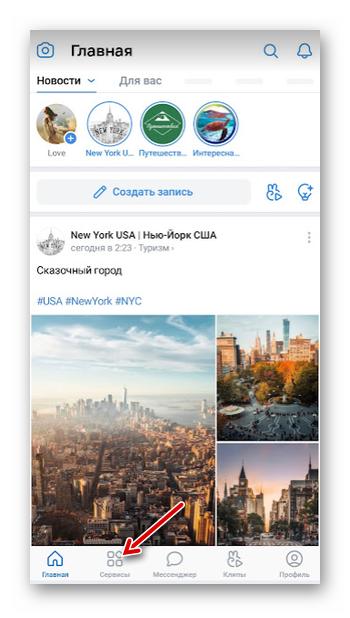
- Выберите раздел «Сообщества» и найдите нужный паблик.
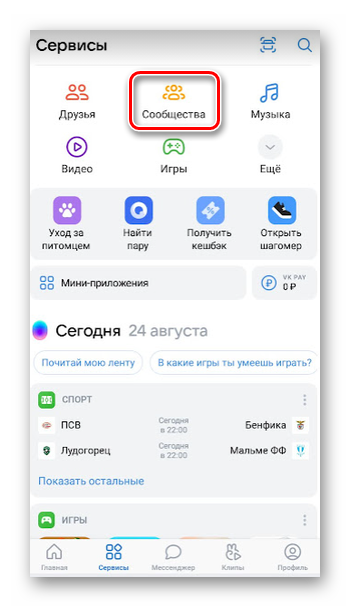
- Вверху справа нажмите на шестеренку.
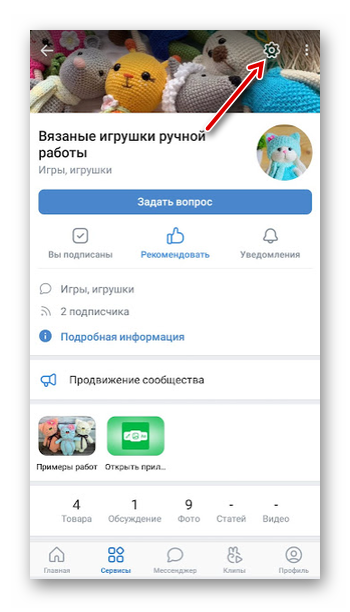
- Выберите вкладку «Разделы».
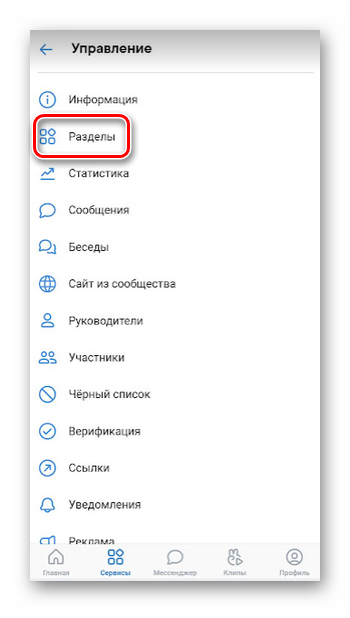
- Справа от строки «Аудиозаписи», сделайте ползунок активным.
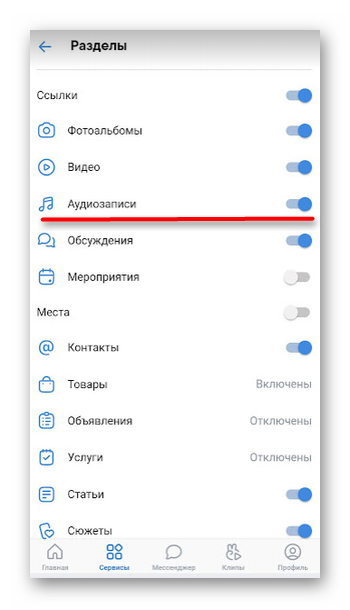
- Теперь в вашем паблике появится новый раздел «Музыка».
Как добавить аудиозапись в мобильном приложении
Как мы уже говорили ранее, через официальное приложение можно добавить в группу лишь те композиции, которые были ранее добавлены в ваш профиль. И то, лишь отправить публикацию с музыкой на стену. Сделать это легко:
- Откройте вашу страницу ВК и в нижней панели нажмите на иконку четырех квадратов.
- Тапните на вкладку «Музыка».
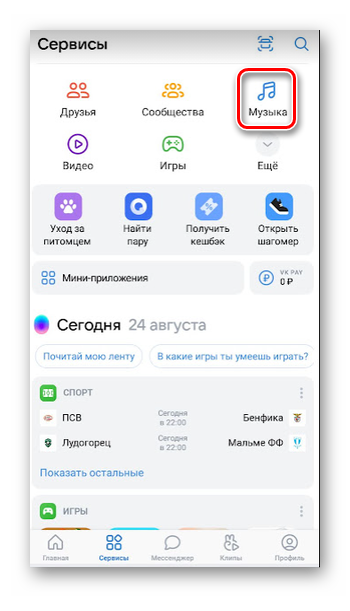
- Рядом с добавленными аудиозаписями располагается иконка трех точек. Нажмите на нее.
- В открывшемся окне кликните на стрелочку, чтобы «Поделиться композицией».
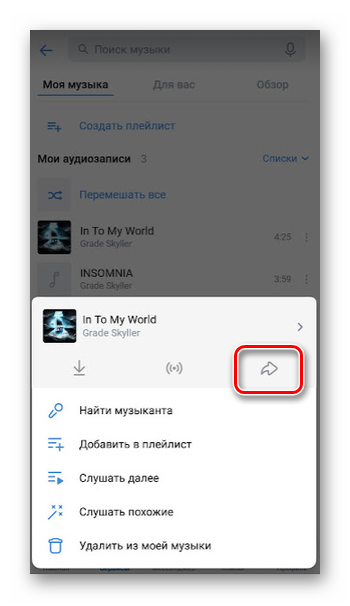
- В следующем окне нажмите на «На странице сообщества».
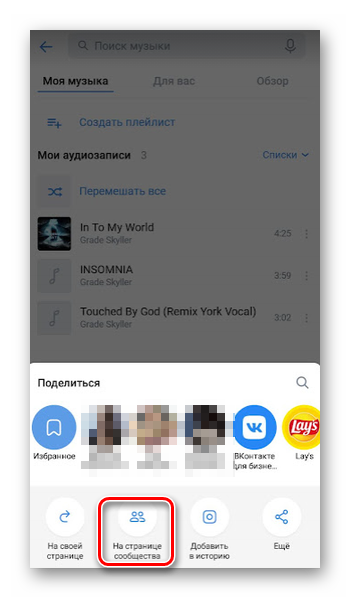
- Выберите нужный паблик.
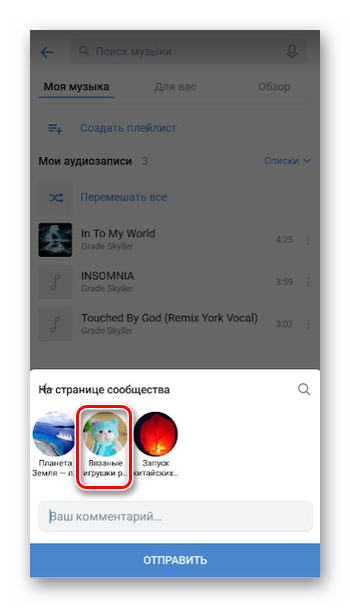
- По желанию, добавьте комментарий и тапните на кнопку «Отправить».
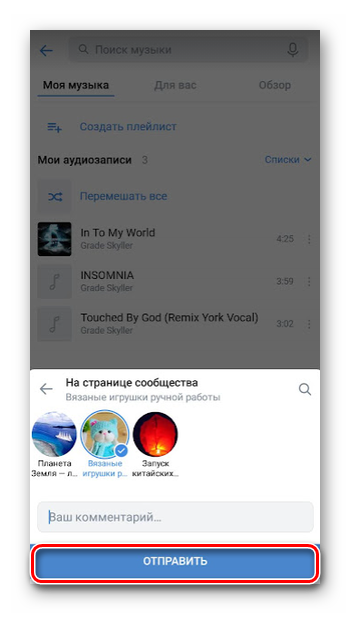
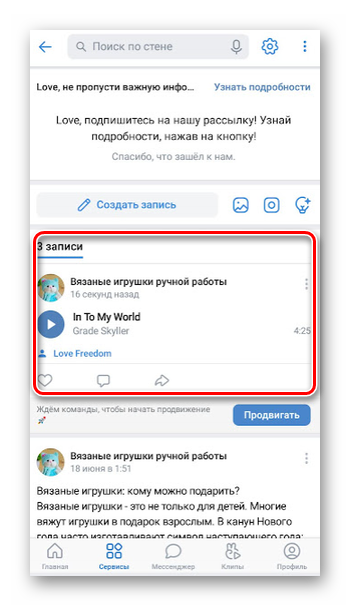
Через Kate Mobile
С помощью данного клиента, который пользуется особым спросом среди владельцев Android-устройств, можно добавить аудио в соответствующий раздел. Точно также, как и с помощью компьютерной версии.
Алгоритм действий следующий:
- Скачайте программу на свое устройство с Google Play.
- Авторизуйтесь в своем аккаунте и зайдите в раздел «Сообщества».
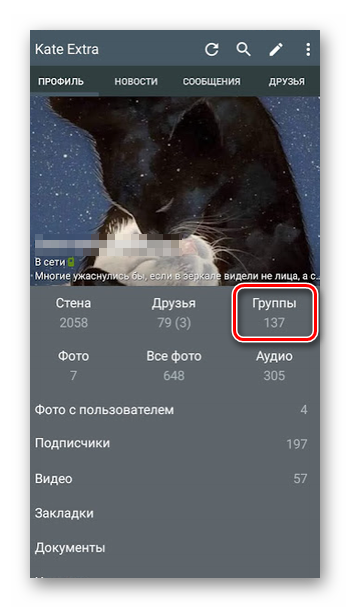
- Выберете свою группу.
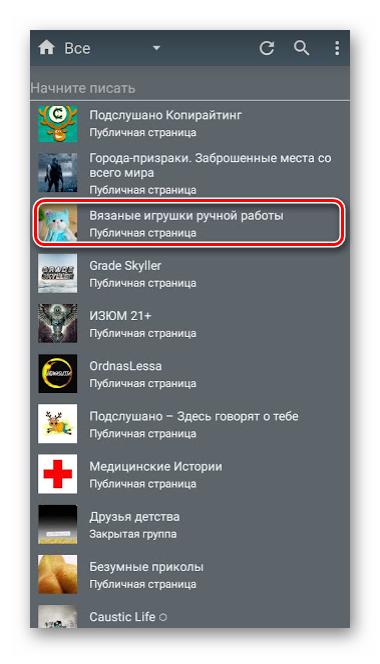
- Найдите вкладку «Аудиозаписи» и нажмите на нее.
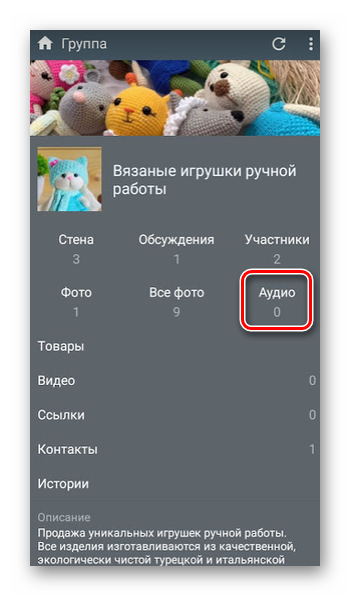
- Вверху справа будет располагаться иконка с тремя точками, на которую также необходимо тапнуть.
- Выберите вкладку «Добавить аудиозапись».
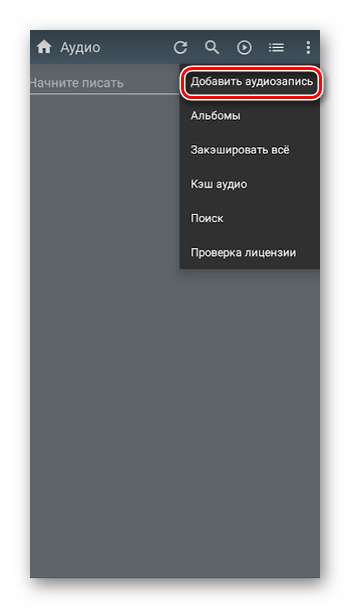
- В открывшемся диалоговом окне выберите один из вариантов — либо вы будете загружать музыку с вашей страницы ВК, либо через поиск.
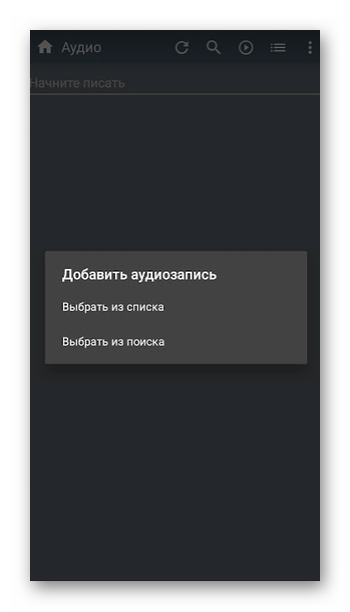
- Отметьте галочкой те композиции, которые вы хотите добавить в свое сообщество.
- Нажмите на кнопку «Прикрепить». Теперь в вашем паблике отображаются выбранные вами аудиозаписи.
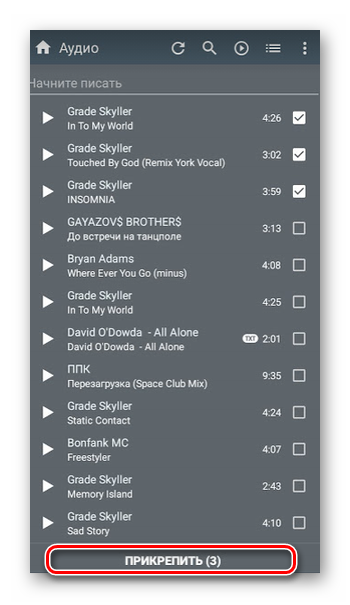
Заключение
В этой статье мы рассмотрели как добавить плейлист в группу ВК через компьютер и мобильное устройство. Надеемся, что наша статья поможет вам справиться с процессом добавления аудиозаписей в ваш паблик.